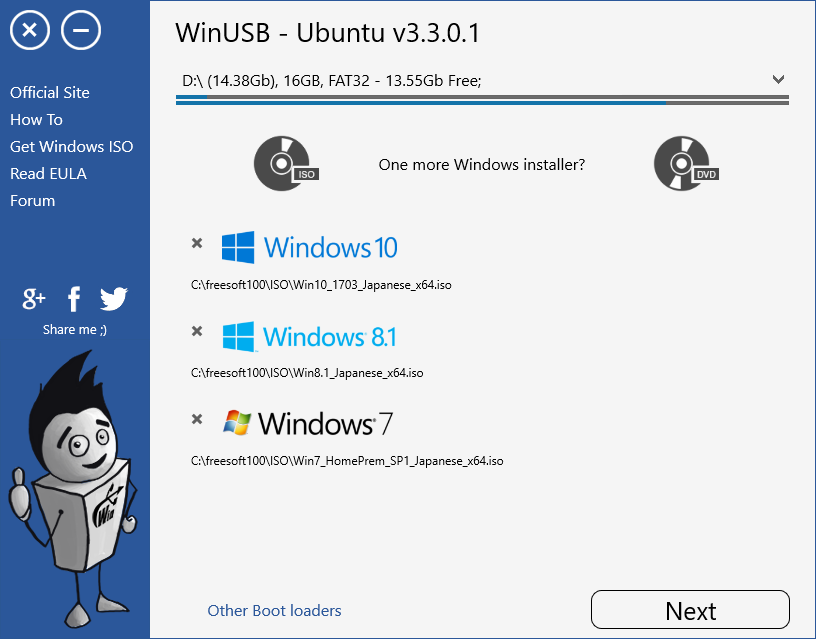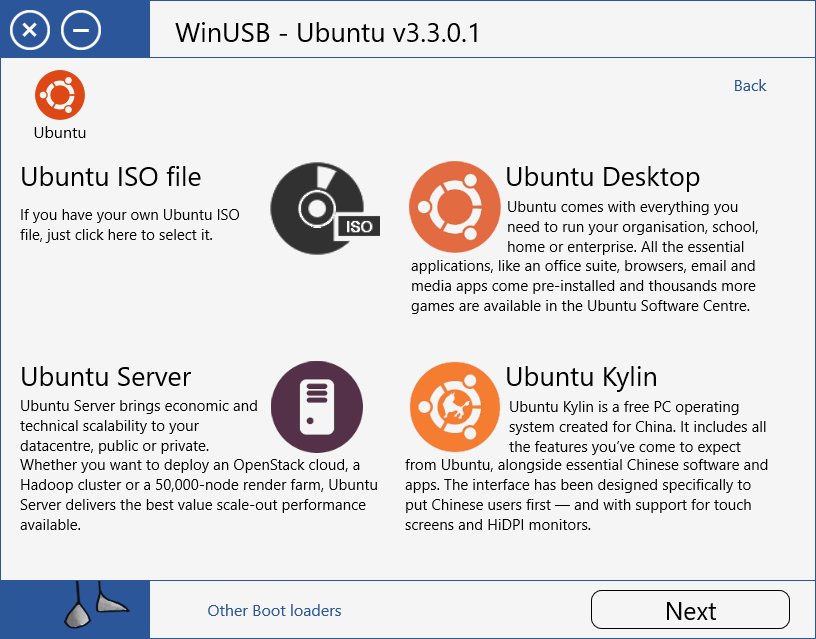- バージョン
- 3.7.0.1
- 更新日
- 2018/11/18
- OS
- Windows 7/8/8.1/10
- 言語
- 英語
- 価格
- 無料
- 提供元
- BootGeek
複数の Windows も起動できるようにする USB メモリーユーティリティソフトです。
Windows の ISO、または DVD を指定し、USBメモリーにインストール。
Windows 起動時に USB メモリーから起動できるようにすると、インストールした Windows も選択して起動できるようになります。
※ 複数の Windows を利用する場合、それぞれのライセンスが必要です。
WinUSB の使い方
ダウンロード と インストール
- Softpedia へアクセスし、「DOWNLOAD NOW」ボタンをクリックしてダウンロードします。
- ダウンロードした WinUSB.exe から起動します。
※ 本ソフトはインストール不要で利用できます。
使い方
USB メモリーにインストールする
Windows をインストールする
- PC に USB メモリーを接続します。
- 本ソフトを起動するとメイン画面が表示されます。
画面上部の「Plug and select the USB drive」をクリックし、USB メモリーを選択します。 - 画面中央の「ISO」または「DVD」をクリックし、Windows の ISO イメージか DVD を選択します。
※ Microsoft Windows and Office ISO Download Tool を使うなどして Windows ISO イメージをダウンロードします。 - 指定した Windows が一覧表示されます。
「Next」ボタンをクリックします。 - 「Format settings」ウィンドウが表示されます。
ファイルフォーマット(FAT32 / NTFS / exFAT)を選択して「Yes」をクリックします。 - USB メモリーへのインストールが始まります。
- インストールが終わると「Finished!」ウィンドウが表示されます。
「Ok」をクリックします。 - メイン画面に戻るので「Continue」ボタンをクリックすると、本ソフト起動時の画面に戻ります。
Ubuntu をインストールする
メイン画面左下の「Other Boot loaders」をクリックすると、Ubuntu 画面が表示されます。- Ubuntu ISO file
ダウンロード済みの Ubuntu ISO イメージを指定します。 - Ubuntu Desktop
Ubuntu Desktop の ISO イメージをダウンロードします。 - Ubuntu Server
Ubuntu Server の ISO イメージをダウンロードします。 - Ubuntu Kylin
Ubuntu Kylin の ISO イメージをダウンロードします。